Kuinka suljetun näytön tila otetaan käyttöön MacBookissa
Kannettavat tietokoneet, ovatpa ne merkkituotteita MacBooks tai yleisiä, joissa on joko Linux tai Windows, ovat tehokkaita. Monissa tapauksissa ne ovat yhtä tehokkaita kuin pöytätietokoneet ja niitä voidaan käyttää niiden sijaan. Kannettavalla tietokoneella on lisäetu, koska se toimii akulla ja on kannettava, joten se on usein parempi sijoitus kuin pöytätietokone (ellet ole kova pelaaja. Niin suuri kuin kannettava tietokone, siinä on pienempi näyttö ja monet käyttäjät käyttävät niitä yleensä ulkoisen näytön kanssa. Jos haluat käyttää ulkoista näyttöä MacBookin kanssa ja haluat mieluummin käyttää vain ulkoista näyttöä kannettavan tietokoneen kannen ollessa kiinni, voit tehdä sen ottamalla käyttöön suljetun näytön tilan.
Ota suljetun näytön tila käyttöön
Suljetun näytön tilassa ei ole nimenomaista asetusta MacOS-sovelluksessa. Sen lisäksi, että se on yksinoikeudella MacBooksille, sen toimiminen edellyttää muutamia ehtoja. Kun nämä ehdot täyttyvät, voit sulkea MacBookin ja käyttää vain ulkoista näyttöä.
On olemassa kolme ehtoa, jotka on täytettävä, jotta suljettu näyttö -tila voidaan ottaa käyttöön.
Kytke ulkoinen näppäimistö / hiiri
Jos aiot käyttää MacBookia kannen ollessa kiinni, et selvästikään voi käyttää sen näppäimistöä tai ohjauslevyä. Sinun on käytettävä ulkoista näppäimistöä ja / tai hiirtä sen kanssa. Tätä varten sinun on ensin kytkettävä ulkoinen näppäimistö tai hiiri MacBookiin. Mikä tahansa tyyppi tekee; langallinen tai langaton.

Kytke virtalähde
Valitettavasti et voi ottaa suljetun näytön tilaa käyttöön, kun MacBook toimii akkuvirralla. Siksi sinun on kytkettävä virtalähde ennen kuin voit käyttää MacBookia kannen ollessa kiinni. Tämä on yksi alue, jolla Windows 10 ohittaa macOS: n.
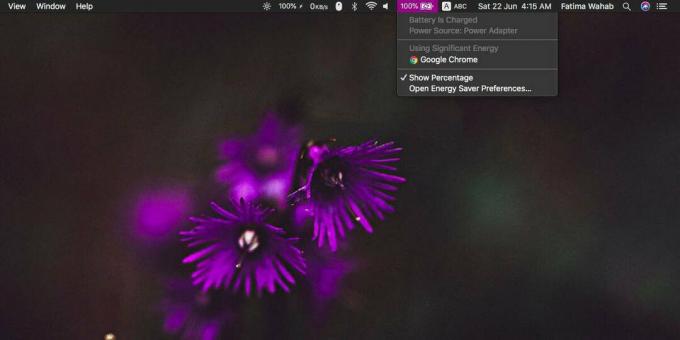
Kytke ulkoinen näyttö
Kytke ulkoinen näyttö ja varmista, että se havaitaan ensin. Kun ulkoinen näyttö on kytketty, voit sulkea MacBookin kannen ja näyttö toimii. MacBook ei siirry lepotilaan, mutta sen sisäinen näyttö sammuu. Pöydälläsi on vain yksi näyttö, ts. Tämä ei mahdollista moninäyttöasetusta. Tämä tarkoittaa, että kun siirrät hiiren näytön reunaan, se ei siirry toiseen näyttöön.
Poistu suljetun näytön tilasta
Suljetun näytön tilasta poistuminen on melko helppoa. Jos haluat siirtyä usean näytön kokoonpanoon, sinun tarvitsee vain avata MacBookin kansi. Sen näyttö herää ja se tulee joko ensisijaiseksi tai toissijaiseksi näytöksi. Voit kurssin vaihto näytöllä on ensisijainen. Voit myös irrottaa virtalähteen tai ulkoisen hiiren / näppäimistön poistuaksesi suljetun näytön tilasta.
Haku
Uusimmat Viestit
Suurenna alemman resoluution valokuvia pitämällä laatu ehjänä
Sinun täytyy miettiä, miksi suurentaa kuvaa, kun pystyt jo ottamaan...
Kuinka vaihtaa manuaalisesti GPU: hon MacOS-käyttöjärjestelmässä
Macissa on sekä sisäänrakennettu näytönohjain että oma GPU. Apple o...
Kuinka ladata vanhemmat macOS-versiot
Macit ovat kalliita, ja jos vertailet halvemman Mac-tietokoneesi ta...



